

|
本站电脑知识提供应用软件知识,计算机网络软件知识,计算机系统工具知识,电脑配置知识,电脑故障排除和电脑常识大全,帮助您更好的学习电脑!不为别的,只因有共同的爱好,为软件和互联网发展出一分力! 或许有的朋友还不太清楚ps怎么制作3D球体图片?那么接下来小编就为大家带来了ps制作3D球体图片方法哦,有需要的朋友赶快来看看吧。 第一步,在ps软件中新建空白画布,点击文件菜单下的置入嵌入对象按钮,导入图片素材 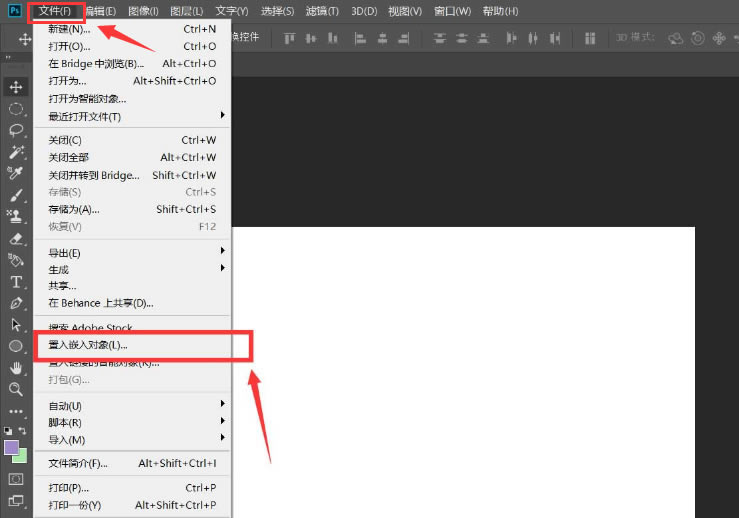
第二步,右键图层,点击栅格化图层选项 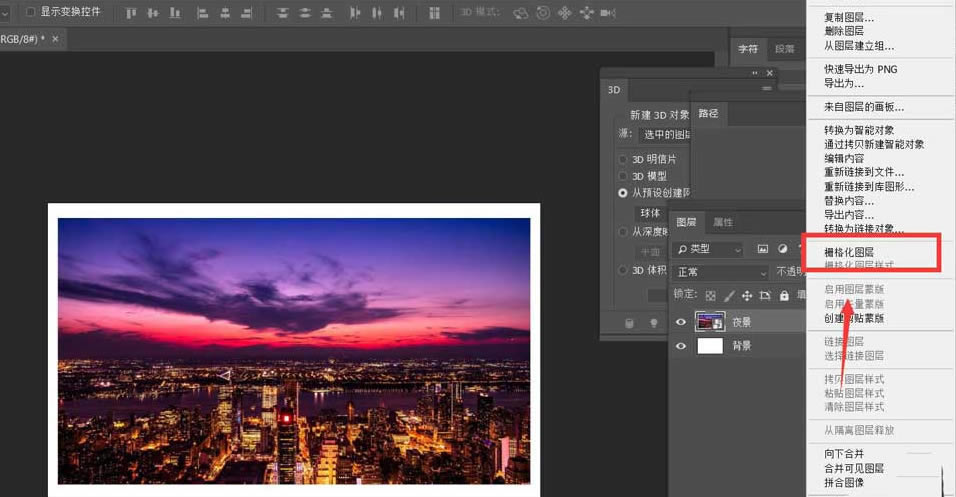
第三步,打开窗口菜单的3D显示 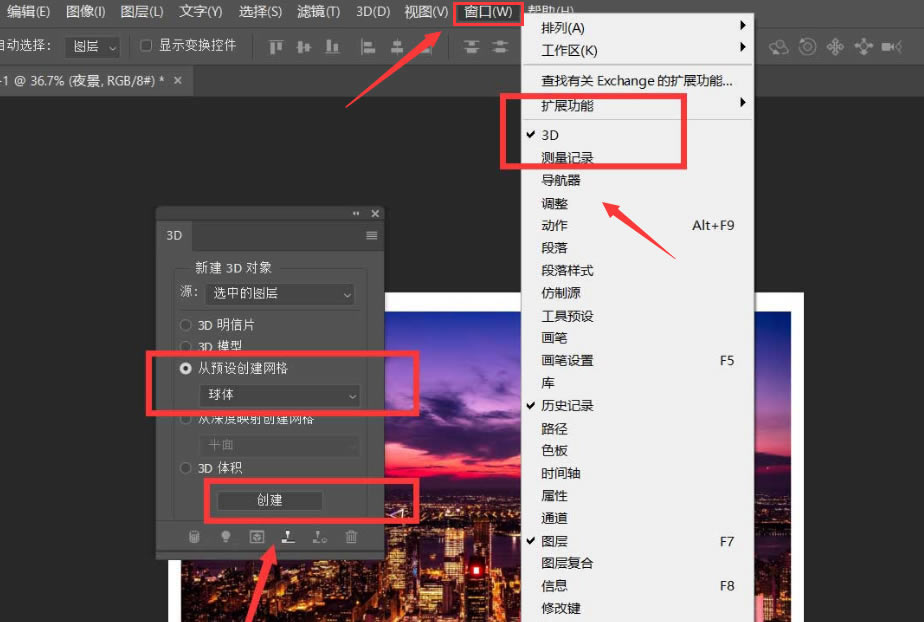
第四步,创建球体网格图像,并适当调节大小参数即可 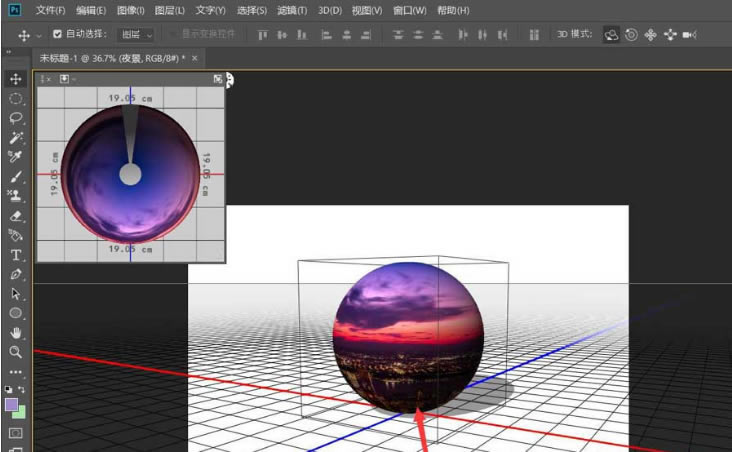
以上就是小编带来的ps制作3D球体图片方法,希望对大家有用哦。 学习教程快速掌握从入门到精通的电脑知识 |
温馨提示:喜欢本站的话,请收藏一下本站!